c#timer控件的使用说明
下面以一个实际案例介绍timer控件的使用方法。
如下所示为软件界面,点击图片,图片从右到左循环滚动显示。

软件界面
1、打开VS2012,新建一个windows窗体应用程序。
2、拖动一个“picturebox”控件,到窗体中心位置。

picturebox
3、选择“Image”属性,添加一张本地图片。
Image
选择本地图片
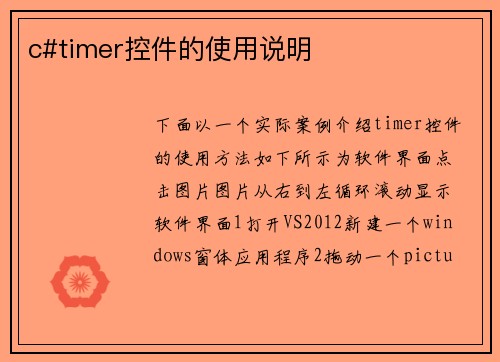
4、图片的SizeMode属性选择拉伸显示
显示模式
5、拖动一个“Timer”控件到应用程序界面。
添加Timer控件
选中“Timer”控件,在事件界面双击“Tick”生成对应函数。
添加事件
如下所示,添加“蓝色”代码。当Timer控件激活,自动执行以下程序。图片循环滚动显示。
private void timer1_Tick(object sender, EventArgs e)
{
pictureBox1.Left -= 5;
新利luck18官网if (pictureBox1.Right < 0)
pictureBox1.Left = this.Width;
}
6、双击“picturebox”控件,如下所示添加“蓝色”代码,当用户鼠标左键点击图片,Timer控件启动。
private void pictureBox1_Click(object sender, EventArgs e)
{
timer1.Start();
}
7、视频教程地址:
如果有问题,欢迎提问。